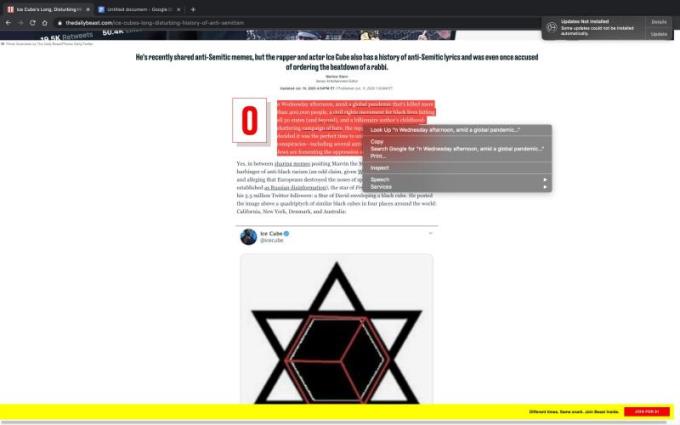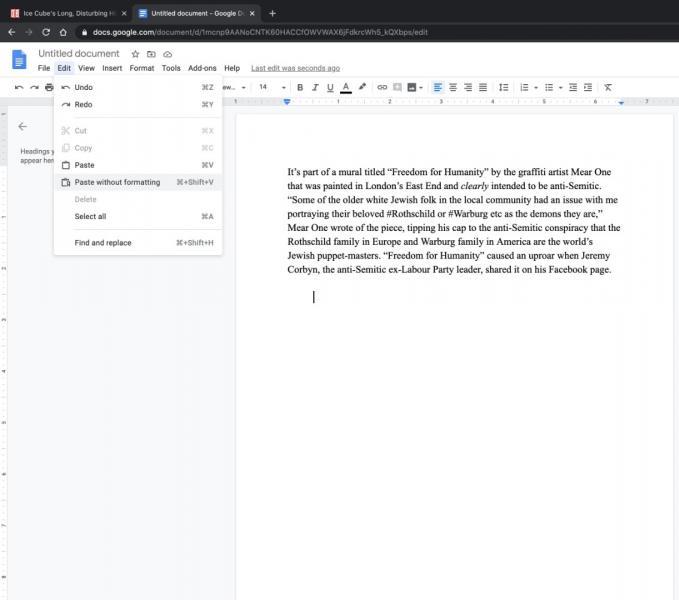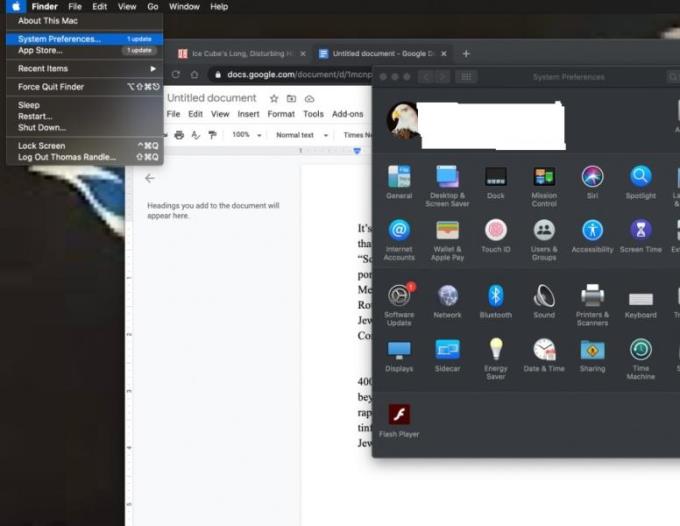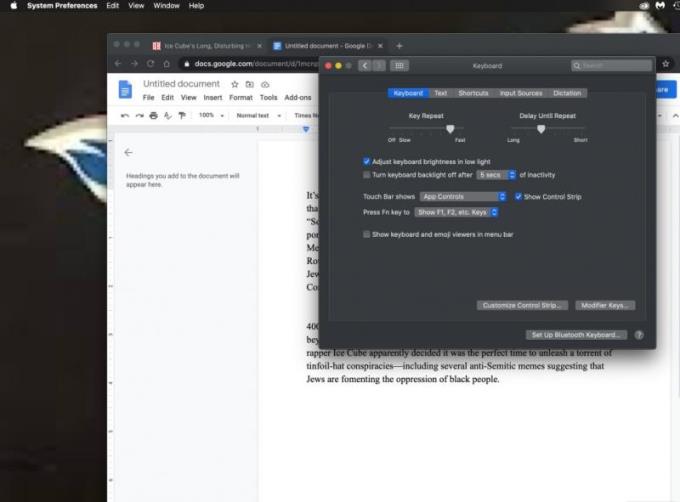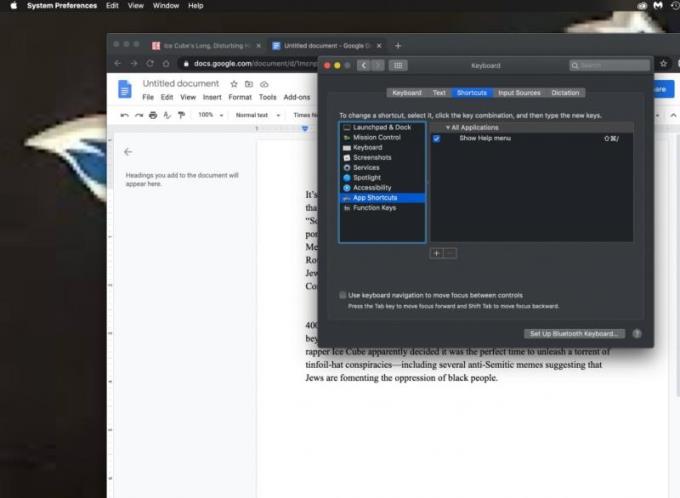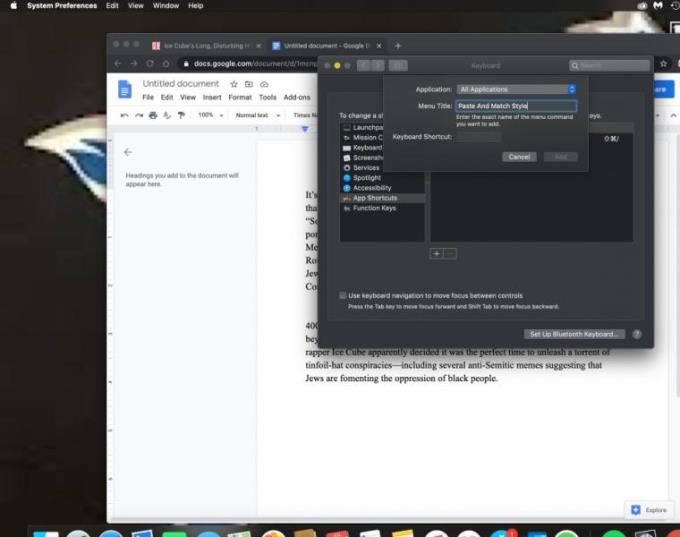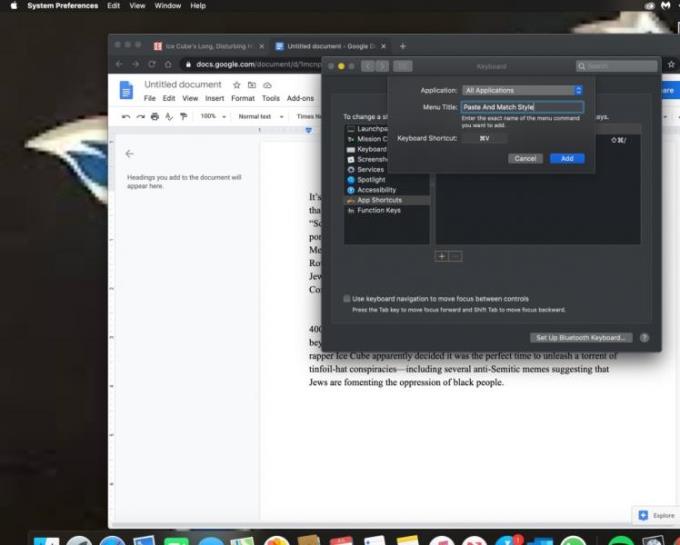Hvis du bruger en Mac, har du måske bemærket, at hver gang du kopierer noget fra nettet og indsætter det, bevarer det kildens stilformat. Dette kan være lidt irriterende, især når du arbejder med platforme som e-mail-applikationer.
Så uanset om du vil kopiere og indsætte med Style Matching på Mac én gang, eller du vil have, at det skal blive dit standardindsæt-format, så følg instruktionerne nedenfor.
Sådan indsætter du med Style Matching på Mac én gang
Selvom du kan lide din standard Mac-indstilling som automatisk indsæt for det kopierede tekstformat, vil du for denne gang gøre en undtagelse og flette formatering med dit nuværende indhold, og følg derefter trinene nedenfor.
1. Fremhæv først enhver tekst, du vil kopiere. Du kan trykke på kommando + C, eller du kan højreklikke og vælge kopi.
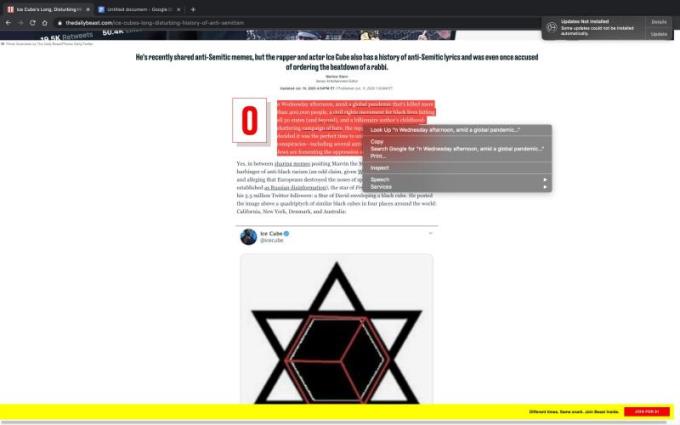
2. Når du har kopieret din ønskede tekst, skal du gå til den platform, du ønsker at indsætte den på. I dette tilfælde bruger vi dokumenter.
3. Tryk på redigeringsknappen. Du kan finde dette i menuen øverst på din skærm.
4. Hvis du klikker på redigeringen, skal der vises en rullemenu med en "indsæt"-indstilling og "Sæt ind uden formatering".
5. Hvis du klikker på sæt ind uden formatering, vil det indhold du kopierede forbi i det aktuelt tilgængelige format.
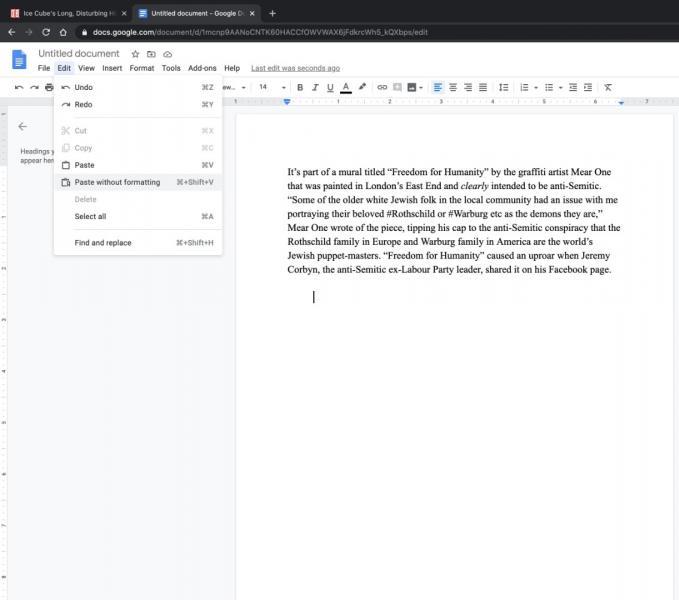
Sådan opretter du en genvej til Indsæt med matchende stil på Mac
Hvis du er ligesom mig og vil have en mere behagelig og mindre kedelig måde at udføre en simpel opgave på, er det at skabe en genvej til Sæt ind med matchende stil måske bare være den rigtige mulighed for dig. I stedet for at indsætte ved at klikke på rediger og indsæt, kan du oprette en genvej, der vil tilsidesætte standardkommando+V, der er på Mac.
Du kan også oprette en genvej med et hvilket som helst bogstav, du ønsker, i stedet for Kommando+V. Du kan bruge Command+Q eller Command+K osv. Fordelen her er, at du står tilbage med Command+V som "indsæt med den tidligere formatering."
1. For at indstille en genvej til Sæt ind med matchende stil, skal du gå til din Systemindstillinger-app og vælge tastatur.
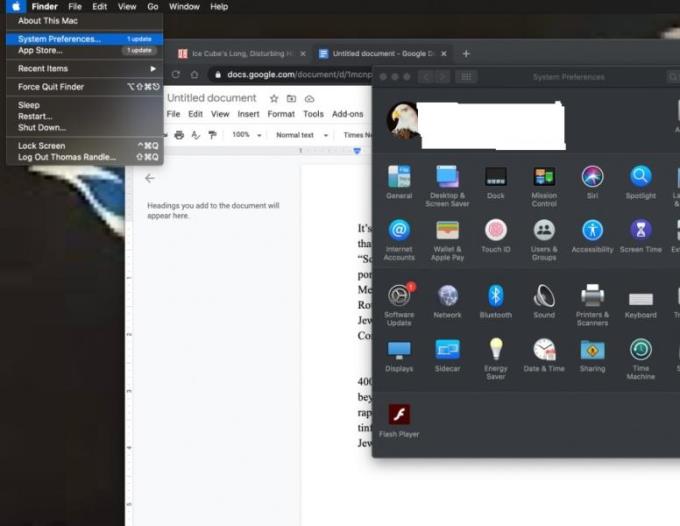
2. Klik på tastaturet, og det vil vise endnu et drop-down vindue med menumuligheder "Tastatur, tekst, genvej, inputkilder og diktering. Vælg fanen Genveje.
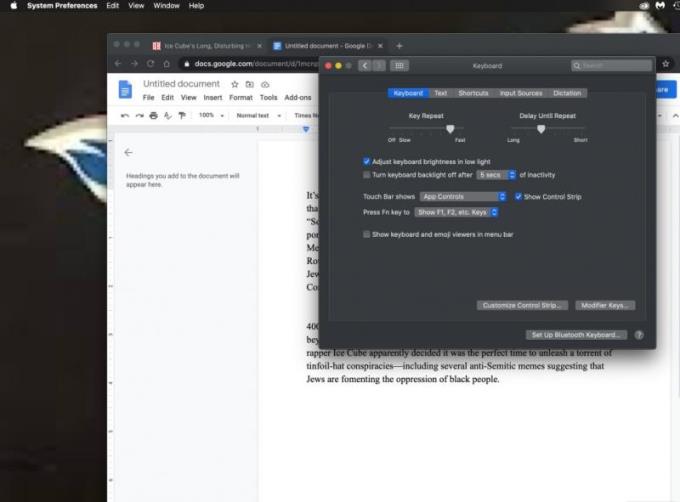
3. Genvejsfanen indeholder en masse genvejsmuligheder med App-genvej blandt. Vælg app-genvejen. Det vil vise et plus- og minustegn i bunden af mulighederne.
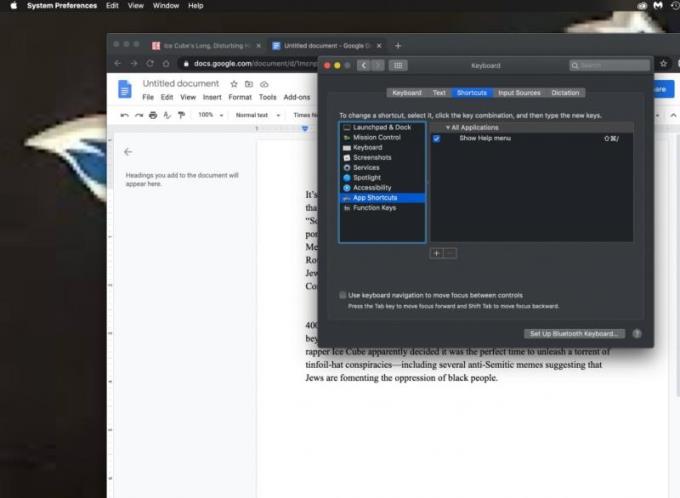
4. Plustegnet (+)-knappen giver dig mulighed for at tilføje en genvej til din Mac. Minus-knappen (-) fjerner genveje. Klik på plustegnet (+).
5. Hvis du trykker på plustegnet (+), får du et rullemenu med to inputfelter. Den første er menutitlen. Indtast her "Indsæt og match stil."
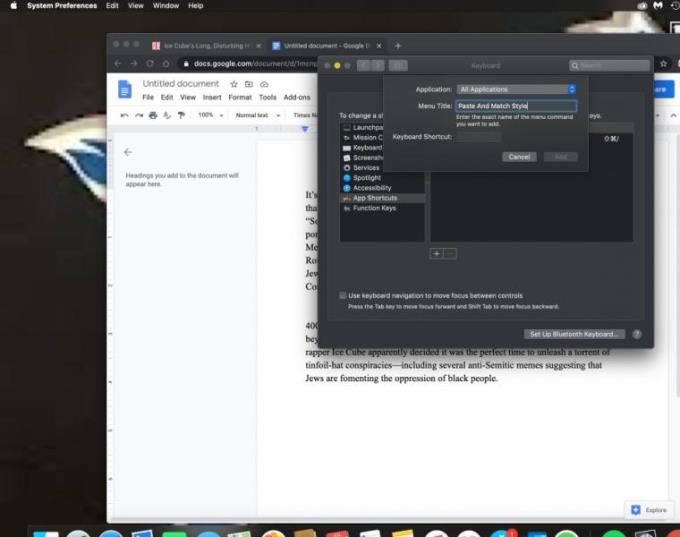
6. Det andet tekstindtastningsfelt er mærket Tastaturgenvejsfelt, klik på det og tryk på kommando med V-tasten på dit tastatur. Dette vil optage det som din genvej til at indsætte med den matchende stil.
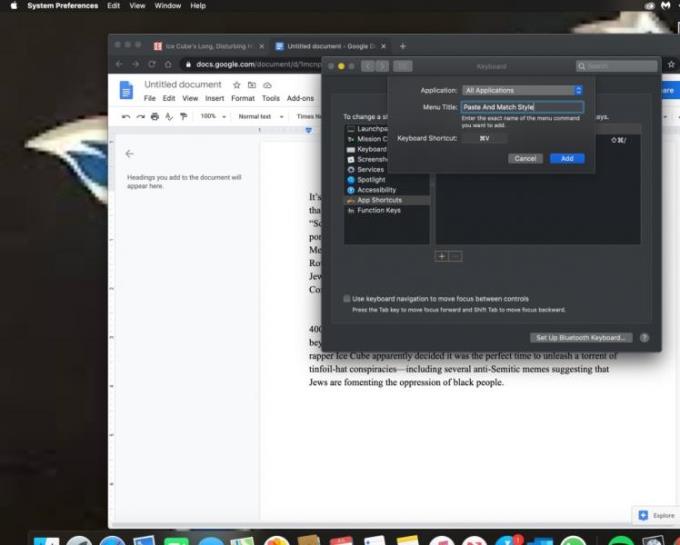
Tryk på knappen Tilføj for at gemme Command + V som din nye indsæt med en genvejstast. Dette betyder, at i stedet for at bruge standardkommando + V som "indsæt med kildestil", vil den i stedet indsætte og matche stil. Husk, at du kan bruge enhver kommandomulighed som en genvej. Bare pas på ikke at tilsidesætte en eksisterende genvej.
Afslutter
Kommando+V er en standardgenvej i Mac til at indsætte indhold med kildeformatering. Hvis du brugte Command + V som din nye genvej til at indsætte og matche stil, betyder det, at du har overskrevet standarden. Hvad hvis du vil beholde kildeformatering og også har brug for en genvej til det?
Du kan bare oprette en anden genvej, men denne gang vil navnet på titelmenuen blive indsat, og du kan optage enhver kommando, du vil, så længe det ikke er Command + V. Vær også forsigtig, så du ikke tilsidesætter nogen aktuelle standardgenveje. Nu skulle dit system være nyt og forbedret, og du burde også være i stand til at indsætte enhver tekst med Match stil-formatering med kun et enkelt klik.